Виталий Булат - Домашний архитектор. Подготовка к ремонту и строительству на компьютере
- Название:Домашний архитектор. Подготовка к ремонту и строительству на компьютере
- Автор:
- Жанр:
- Издательство:046ebc0b-b024-102a-94d5-07de47c81719
- Год:2008
- Город:Санкт-Петербург
- ISBN:978-5-388-00181-8
- Рейтинг:
- Избранное:Добавить в избранное
-
Отзывы:
-
Ваша оценка:
Виталий Булат - Домашний архитектор. Подготовка к ремонту и строительству на компьютере краткое содержание
Проблема ремонта и строительства жилья актуальна во все времена. Ни для кого не секрет, как много нужно внимания, фантазии, точных расчетов и финансовых вложений, чтобы создать в своем доме комфортные условия для работы и отдыха. Но что делать, если вы ничего не понимаете в планировке помещений, отделочных работах и разработке интерьеров, а цены на услуги архитектурно-строительных и дизайнерских фирм отбивают всякое желание затевать ремонт? Обратитесь к специальным программам, которые помогут вам сориентироваться на каждом этапе ремонта и представить, как будет выглядеть дом или квартира в конечном итоге и в какую сумму вам это обойдется.
Домашний архитектор. Подготовка к ремонту и строительству на компьютере - читать онлайн бесплатно ознакомительный отрывок
Интервал:
Закладка:
Глава 2
Разработка коттеджей в программе Super Home Suite
Модуль Super Home Suite, разработанный компанией Punch Software, – это еще одна специализированная программа для построения планов зданий, получения трехмерных моделей и их дизайнерского оформления. Super Home Suite во многом напоминает ArCon, однако имеет отличительные особенности, упрощающие работу. Она располагает более простым и наглядным интерфейсом, что позволяет затратить меньше времени на ее изучение и сразу приступить к работе.
В данной главе подробно рассмотрены пользовательский интерфейс и функционал данного продукта на примере демонстрационного релиза Super Home Suite Version 3.5.2. Описание завершено практическим примером создания модели жилого коттеджа.
В рассматриваемой демоверсии действуют некоторые ограничения.
• Нет возможности пользоваться объектами из 3D Furniture Workshop (3D-мастерская мебели), из которой в полноценной коммерческой версии можно добавлять в трехмерную сцену (3D-модель коттеджа) объекты интерьера (мебель и устройства для ванной комнаты, спальни, кухни, гостиной) или экстерьера (деревья, садовые растения и пр.).
• Запрещено использование Home Estimator (Домашний оценщик) – расчетной утилиты, встроенной в Super Home Suite и предназначенной для расчета стоимости смоделированного жилья по заданным ценам на материалы и строительные работы.
• Невозможно получить чертежи сечений спроектированного здания с помощью функции RealModel (Реальная модель).
• Не работает команда Edit → Undo (Правка → Отменить) (и, как следствие, отвечающая ей комбинация клавиш Ctrl+Z), позволяющая отменять предыдущее выполненное действие.
• Выполненные в программе проекты не сохраняются в файл, причем как в формате, поддерживаемом Super Home Suite, так и в растровом формате.
• Запрещен экспорт вычерченных планов в DXF-формат и импорт объектов из других графических систем.
Перечисленные ограничения не влияют на саму программу и процесс обучения работы в ней.
Начнем освоение Super Home Suite со знакомства со структурой программы, затем перейдем к рассмотрению ее отдельных функциональных частей.
Структура программы Super Home Suite
Рассмотрим главное окно программы Super Home Suite (демонстрационной версии 3.5.2) (рис. 2.1).
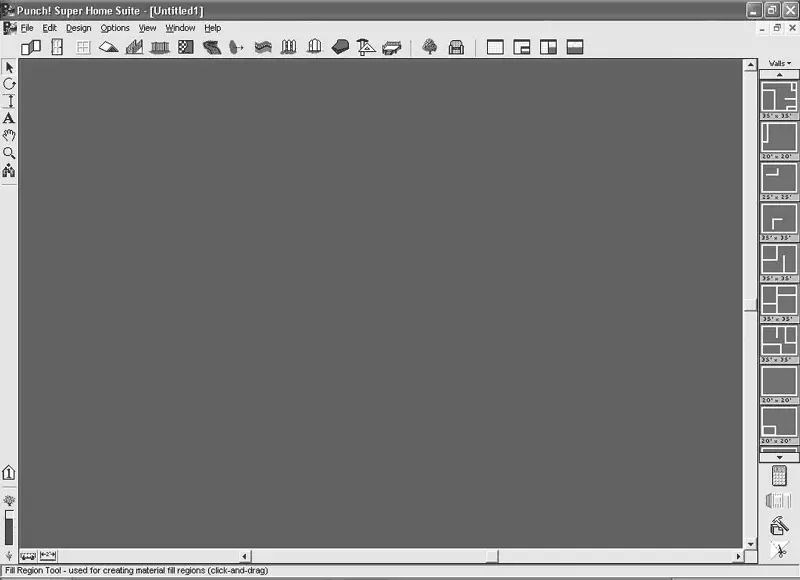
Рис. 2.1.Главное окно программы Super Home Suite
Вверху расположено системное меню, включающее разделы команд для управления программой, редактированием данных, проектированием объекта и т. п.
Горизонтальная панель инструментовразмещается в верхней части главного окна. Она состоит из функциональных кнопок для построения различных объектов в плане (стен, окон, дверей, лестниц), кнопок для открытия баз данных с элементами интерьера и экстерьера, а также содержит группу кнопок для управления способом представления данных разрабатываемого объекта. Под способом представления данных подразумевается, каким образом эти данные отображаются в программе: в виде чертежа плана в отдельном окне, в виде трехмерной модели здания в отдельном окне или в виде того и другого одновременно.
В главном окне расположена небольшая вертикальная панель(см. рис. 2.1, справа), с помощью команд которой можно поворачивать объекты в плане, проставлять размеры, вводить произвольный текст, масштабировать изображение плана (имеется в виду приближение или удаление самого изображения, а не масштабирование отдельных объектов) и пр.
Справа от клиентской области главного окна находится большая функциональная панель, в верхней части которой отображаются готовые модификации создаваемого объекта. Например, при создании стен проектируемого коттеджа в этой части функциональной панели будут видны готовые планировки здания (с фиксированной толщиной стен и размерами), которые можно перетащить в окно проекта и при дальнейшем построении отталкиваться от них. Здесь же отображаются типы окон, дверей, лестниц, текстуры и цвета – в зависимости от выполняемой в данный момент команды.
В нижней части функциональной панели размещены четыре кнопки для вызова вспомогательных утилит.
• Home Estimator

(Домашний оценщик) запускает подпрограмму для расчета стоимости постройки смоделированного здания.
• Framing Phase

(Каркасный режим) открывает окно просмотра трехмерной модели спроектированного коттеджа в режиме каркаса. В режиме каркаса (рис. 2.2, а ) будут видны только несущие конструкции дома. По умолчанию окно представления трехмерной модели размещается в правом нижнем углу окна программы, чтобы не перекрывать изображение плана здания. Когда окно трехмерного представления открыто, эта кнопка меняется на Completion Phase

(Завершенный режим); после ее нажатия вы получите законченную трехмерную модель в соответствующем окне. В режиме Completion Phase (Завершенный режим) в трехмерной сцене отображаются все элементы построенного здания, его интерьер и экстерьер (рис. 2.2, б ).
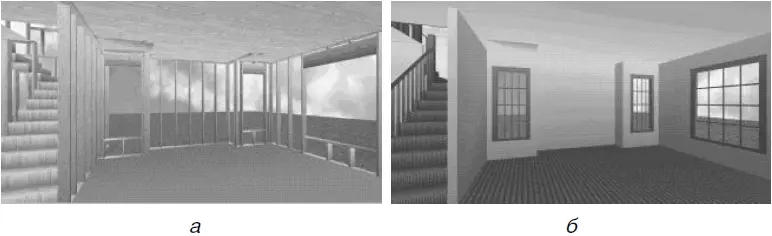
Рис. 2.2.Трехмерная модель коттеджа в каркасном режиме (а) и завершенном виде (б)
• 3D Furniture Workshop

(3D-мастерская мебели) дает доступ к типовым элементам интерьера, имеющимся в программе.
• RealModel

(Реальная модель) позволяет создавать чертежи сечений построенного здания.
Все перечисленные параметры, кроме трехмерного представления данных проекта в разных режимах, в демоверсии недоступны.
В левом нижнем углу окна находятся несколько специальных кнопок.
Меню кнопки Change the current working floor

(Изменить текущий рабочий этаж) дает возможность переключаться между этажами построенного здания (команды Work on First Floor (Работать на первом этаже), Work on Second Floor (Работать на втором этаже), Work on Third Floor (Работать на третьем этаже)). С помощью команд этого меню можно делать видимыми элементы всех этажей плана или только текущего (пункты View All Floors (Просмотр всех этажей) и View Working Floor Only (Просмотр рабочего этажа)).
Под кнопкой Change the current working floor (Изменить текущий рабочий этаж) размещен ползунок Plant Growth (Рост деревьев). Вверху ползунка находится кнопка с изображением большого дерева, а внизу – маленького. Нажимая верхнюю кнопку (перемещая ползунок вверх), можно увеличивать возраст и, как следствие, величину всех растений, размещенных вокруг дома. Нажатие нижней кнопки дает противоположный эффект. Устанавливаемая величина возраста растений колеблется от трех месяцев до 20 лет (по умолчанию размер деревьев отвечает 15-летнему возрасту). Точный возраст отображается в строке подсказки справа от ползунка Plant Growth (Рост деревьев) (рис. 2.3).
Читать дальшеИнтервал:
Закладка:










